Photoshop调出甜美通透的后期人像肤色
文章来源于 图虫网,感谢作者 cqowl猫头鹰 给我们带来经精彩的文章!今天我们讲讲如何把低端相机所拍摄的照片用高级小清新调色技巧修出一张大片的感觉来。感兴趣的朋友一起来学习吧。
我们先看一下后期之后原图的对比图。


这张片子是去年夏天在青海茶卡盐湖玩的时候无意抓拍,可以看到人物脸部曝光极其不准,比较暗。这张照片的拍摄器材是我13年买的佳能600D,还有网上淘的一个国产永诺50 1.8镜头,支持一下国产镜头( 其实是没钱)。整套全新装备现在加起来可能2500元左右。
首先我们先把这张照片用PS导入进ACR进行一个初步的小调整,实现大片的第一个小目标。

从直方图上面可以看出,这张照片右边高光区域细节较少,片子曝光不足。
我们第一步就是拉曝光,把曝光不足的地方拉回来,可劲拉。
然后拉得太多了,我们先把高光降一点下来。然后降低一下阴影部分,这个参数都是根据照片变化凭感觉拉,没有规定的一个数值,在把白色拉到底,把天空拉回来。黑色太提上去一点,把前面面部的层次在拉亮一点。
最后片子整体的结构还是太薄弱了,在加一点清晰度和自然饱和度。

最后效果如上图,是不是和原图不一样了呢。
然后我们在HSL里面在把皮肤的明亮度和饱和提一下,让皮肤更红润一点吧,在把天空的饱和度拉一下,让天空稍微蓝一点吧,参数都是凭感觉拉的,拉多拉少都没什么大关系,最后还可以修改。

完成这一步之后我们就导入进PS吧,导入之后,我们先复制一层,以免后续操作失误造成不可逆的结果。
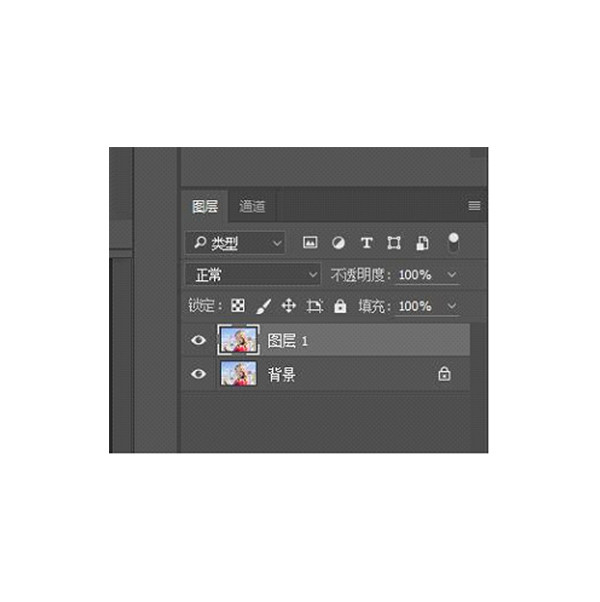
我们先把画面多余的元素去掉:
画面后面这个人啊,很抢画面,显得多余了,我们可以用图章工具和修复画笔工具,以及画笔工具对后面这个人物进行处理,这一步我觉得大部分人都应该会吧,要有耐心慢慢的处理。具体思路就是先用图章把多余部分修走,剩下的小部分用修复画笔进行处理,最后用画笔吸色进行画面从新补色添加进去,有些小细节如果修补不回来,就用蒙版擦一下就好了。基本就差不多了,效果如下:

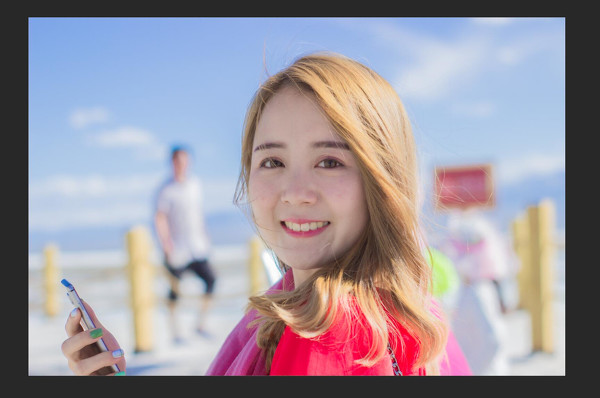
 情非得已
情非得已
-
 复古效果:用PS调出儿童照片复古电影效果2019-08-02
复古效果:用PS调出儿童照片复古电影效果2019-08-02
-
 暖色效果:用PS调出外景人像暖黄色效果2019-07-29
暖色效果:用PS调出外景人像暖黄色效果2019-07-29
-
 清新人像:用PS调出逆光人像小清新效果2019-04-16
清新人像:用PS调出逆光人像小清新效果2019-04-16
-
 电影色调:用PS减法调出电影胶片效果2019-03-29
电影色调:用PS减法调出电影胶片效果2019-03-29
-
 复古效果:PS调出人像复古电影艺术效果2019-01-17
复古效果:PS调出人像复古电影艺术效果2019-01-17
-
 Photoshop调出外景人像暖色淡雅效果2018-11-29
Photoshop调出外景人像暖色淡雅效果2018-11-29
-
 Photoshop调出梦幻唯美风格的少女照片2018-10-17
Photoshop调出梦幻唯美风格的少女照片2018-10-17
-
 Photoshop详细解析夜景风光如何后期修图2018-09-29
Photoshop详细解析夜景风光如何后期修图2018-09-29
-
 Photoshop调出清晨村庄照片暖色效果2018-09-29
Photoshop调出清晨村庄照片暖色效果2018-09-29
-
 Photoshop调出婚纱外景春夏秋冬四季效果2018-09-20
Photoshop调出婚纱外景春夏秋冬四季效果2018-09-20
-
 Photoshop结合CR修出通透干净的人像肤色2021-03-04
Photoshop结合CR修出通透干净的人像肤色2021-03-04
-
 Photoshopo调出外景人像金黄色皮肤效果2021-03-05
Photoshopo调出外景人像金黄色皮肤效果2021-03-05
-
 Photoshopo调出外景人像金黄色皮肤效果
相关文章1692021-03-05
Photoshopo调出外景人像金黄色皮肤效果
相关文章1692021-03-05
-
 Photoshop结合CR修出通透干净的人像肤色
相关文章2022021-03-04
Photoshop结合CR修出通透干净的人像肤色
相关文章2022021-03-04
-
 Photoshop调出外景人像暗色艺术效果
相关文章16882020-03-19
Photoshop调出外景人像暗色艺术效果
相关文章16882020-03-19
-
 秋季效果:用PS把外景人像调出秋季效果
相关文章17512019-11-08
秋季效果:用PS把外景人像调出秋季效果
相关文章17512019-11-08
-
 清新效果:用PS调出外景人像小清新效果
相关文章20762019-08-30
清新效果:用PS调出外景人像小清新效果
相关文章20762019-08-30
-
 秋季效果:用PS调出古风人像秋季粉红效果
相关文章10102019-08-06
秋季效果:用PS调出古风人像秋季粉红效果
相关文章10102019-08-06
-
 清新效果:用PS调出校园人像小清新效果
相关文章6332019-08-06
清新效果:用PS调出校园人像小清新效果
相关文章6332019-08-06
-
 冷色效果:用PS调出人像照片时尚冷色调
相关文章10902019-08-05
冷色效果:用PS调出人像照片时尚冷色调
相关文章10902019-08-05
